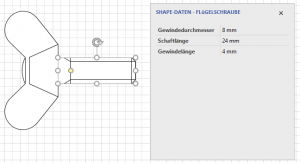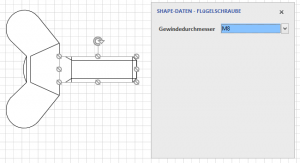Sehr geehrter Herr Dr. Martin,
ich habe mir gerade Ihr Buch „Visio 2010 Programmierung“ zugelegt.
Ich habe ein Shape erstellt (Klimaschrank), das in den Abmessungen für eine Reihe von Modellen gleich ist, sich aber in den technischen Details unterscheidet. Ich habe mir deshalb eine Reihe von Shape Daten erstellt. Nun möchte ich die Shape Daten selbst (Properties) ändern, wenn ich das Modell in der Auswahlliste das Modell auswähle (CCD/U 41 A;CCD/U 61 A;CCD/U 81 A;CCD/U 121 A;CCD/U 171 A;CCD/U 201 A;CCD/U 110 CW;CCD/U 200 CW).
Ich habe mir mal das Beispiel mit der Flügelmutter angeschaut und versucht, den Durchmesser zu setzen. Dazu habe ich die Eigenschaft auf „Visible“ gesetzt und unter „Actions“ einen neuen Eintrag „Actions.Row_5“ mit „=SETF(GetRef(User.Diameter),Prop.Diameter)“ erzeugt. Leider bleibt der voreingestellte Wert immer erhalten, egal welchen Durchmesser ich angebe.
Wie kann man die Werte automatisch verändern? Muss ich dazu ein VBA Makro schreiben?
####
Hallo Herr P.,
Sie haben einen Parameter in der Formel vergessen, bzw. falsch eingetragen: Sie muss korrekt heißen:
=SETF(GetRef(Prop.Diameter.Invisible),FALSE)
wenn Sie die Eigenschaft einblenden woollen (Invibible = FALSE)
Sie können auch auf die Funktion GetRef verzichten und schreiben:
=SETF(„Prop.Diameter.Invisible“,TRUE)
wenn Sie sie wieder ausblenden wollen.
Oder Sie packen beide Funktionen in eine Zelle (dynamisch: ein- und ausschalten).
Wenn Sie den „Umweg“ übe eine benutzerdefinierte Zelle gehen, dann lautet die Formel:
=SETF(GetRef(User.Diameter),0)
oder fürs Ausschalten (die Alternative):
=SETF(„User.Diameter“,1)
Dann verweisen Sie in der Zelle Prop.Diameter.Invisible auf:
=User.Diameter